Bạn có đang gặp tình trạng các ứng dụng trên iPhone tự động biến mất? Đừng lo lắng, bài viết này sẽ hướng dẫn bạn cách khắc phục vấn đề này một cách đơn giản và hiệu quả. Hiện tượng ứng dụng tự gỡ cài đặt thường gây khó chịu, đặc biệt khi bạn cần sử dụng chúng. Hãy cùng Afropolitan Group tìm hiểu nguyên nhân và cách giải quyết triệt để nhé!
Contents
iPhone nổi tiếng với hệ sinh thái ứng dụng phong phú và đa dạng. Tuy nhiên, đôi khi người dùng gặp phải tình trạng ứng dụng tự động bị gỡ bỏ mà không rõ nguyên nhân. Điều này có thể gây phiền toái, nhất là khi ứng dụng đó đang được sử dụng thường xuyên.
Nguyên Nhân Khiến Ứng Dụng iPhone Tự Động Gỡ Bỏ
Thủ phạm chính gây ra hiện tượng ứng dụng biến mất trên iPhone chính là tính năng “Gỡ bỏ Ứng dụng Không Sử dụng” (Offload Unused Apps). Apple giới thiệu tính năng này từ iOS 11, nhằm giải phóng dung lượng lưu trữ trên thiết bị. Khi được kích hoạt, tính năng này sẽ tự động gỡ bỏ các ứng dụng bạn ít sử dụng, nhưng vẫn giữ lại dữ liệu và biểu tượng ứng dụng trên màn hình chính. Khi bạn cần sử dụng lại ứng dụng, chỉ cần chạm vào biểu tượng, ứng dụng sẽ được tải xuống và cài đặt lại tự động.
Tắt Tính Năng “Gỡ bỏ Ứng dụng Không Sử dụng”
Để ngăn chặn việc ứng dụng tự động bị gỡ bỏ, bạn cần tắt tính năng “Gỡ bỏ Ứng dụng Không Sử dụng”. Dưới đây là hướng dẫn chi tiết cho iOS 18:
- Mở Cài đặt (Settings) trên iPhone.
- Chọn Ứng dụng (Apps).
- Nhấn vào App Store.
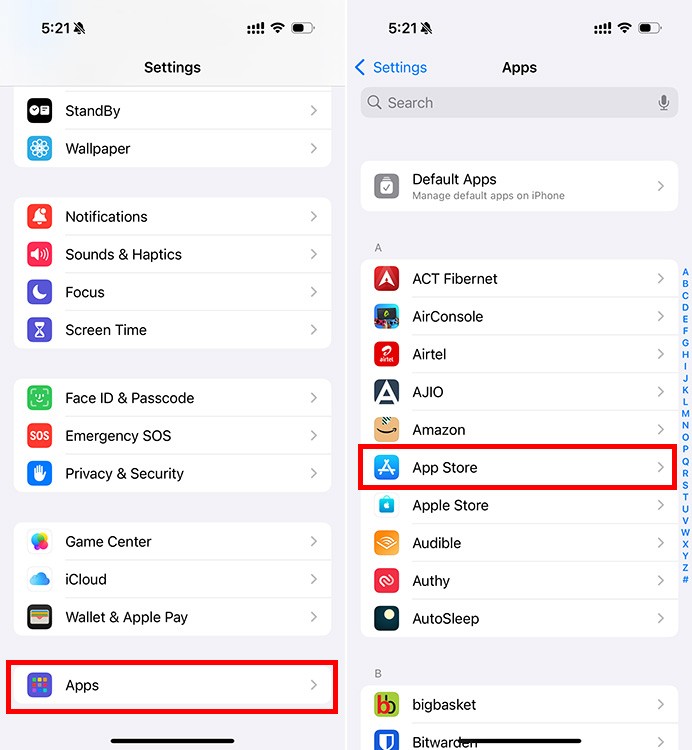 Cài đặt App Store trên iPhone
Cài đặt App Store trên iPhone
- Tìm đến mục Gỡ bỏ Ứng dụng Không Sử dụng (Offload Unused Apps) và tắt công tắc.
Sau khi thực hiện các bước trên, iPhone sẽ không tự động gỡ bỏ ứng dụng nữa, dù bạn có sử dụng chúng thường xuyên hay không.
Khắc Phục Sự Cố Khi Vẫn Gặp Lỗi
Nếu sau khi tắt tính năng “Gỡ bỏ Ứng dụng Không Sử dụng” mà ứng dụng vẫn tự động bị gỡ bỏ, có thể thiết bị của bạn đang gặp sự cố. Trong trường hợp này, bạn có thể thử khởi động lại iPhone hoặc đặt lại cài đặt gốc (reset). Lưu ý, việc đặt lại cài đặt gốc sẽ xóa toàn bộ dữ liệu trên điện thoại, vì vậy hãy sao lưu dữ liệu quan trọng trước khi thực hiện. Tham khảo bài viết Hướng dẫn sao lưu dữ liệu iPhone để biết thêm chi tiết.
Các Giải Pháp Khác
Ngoài việc tắt tính năng “Gỡ bỏ Ứng dụng Không Sử dụng”, bạn cũng nên kiểm tra dung lượng lưu trữ còn trống trên iPhone. Nếu dung lượng gần đầy, hãy xóa bớt dữ liệu không cần thiết hoặc nâng cấp dung lượng lưu trữ. Việc đảm bảo dung lượng lưu trữ đủ cũng giúp hạn chế tình trạng ứng dụng tự động bị gỡ bỏ.
1. Tính năng “Gỡ bỏ Ứng dụng Không Sử dụng” hoạt động như thế nào?
Tính năng này sẽ tự động gỡ bỏ các ứng dụng bạn ít sử dụng để giải phóng dung lượng, nhưng vẫn giữ lại dữ liệu và biểu tượng ứng dụng. Khi cần dùng lại, chỉ cần chạm vào biểu tượng để tải lại.
2. Làm sao để biết ứng dụng nào đã bị gỡ bỏ bởi tính năng này?
Biểu tượng của ứng dụng bị gỡ bỏ sẽ có một biểu tượng đám mây nhỏ bên cạnh.
3. Việc tắt tính năng “Gỡ bỏ Ứng dụng Không Sử dụng” có ảnh hưởng đến hiệu năng của iPhone không?
Không, việc tắt tính năng này chỉ đơn giản là ngăn chặn việc ứng dụng tự động bị gỡ bỏ, không ảnh hưởng đến hiệu năng của thiết bị.
4. Tôi có nên tắt tính năng này nếu iPhone của tôi có dung lượng lưu trữ lớn?
Nếu bạn có đủ dung lượng lưu trữ và không muốn ứng dụng bị gỡ bỏ tự động, bạn có thể tắt tính năng này.
5. Dữ liệu của tôi có bị mất khi ứng dụng bị gỡ bỏ bởi tính năng này không?
Không, dữ liệu của bạn sẽ được giữ lại. Khi bạn cài đặt lại ứng dụng, dữ liệu sẽ được khôi phục.
6. Ngoài “Gỡ bỏ Ứng dụng Không Sử dụng”, còn nguyên nhân nào khác khiến ứng dụng bị gỡ bỏ?
Có thể do lỗi hệ thống, xung đột phần mềm hoặc do bạn vô tình xóa.
7. Nếu tôi đặt lại cài đặt gốc, tôi có cần sao lưu dữ liệu trước không?
Có, việc đặt lại cài đặt gốc sẽ xóa toàn bộ dữ liệu trên iPhone. Bạn nên sao lưu dữ liệu trước khi thực hiện.
Kết Luận
Việc ứng dụng tự động gỡ bỏ trên iPhone thường do tính năng “Gỡ bỏ Ứng dụng Không Sử dụng”. Bằng cách tắt tính năng này, bạn có thể dễ dàng khắc phục vấn đề. Nếu vẫn gặp lỗi, hãy thử khởi động lại hoặc đặt lại cài đặt gốc. Hy vọng bài viết này đã giúp bạn hiểu rõ hơn về nguyên nhân và cách khắc phục lỗi ứng dụng tự động gỡ bỏ trên iPhone.
